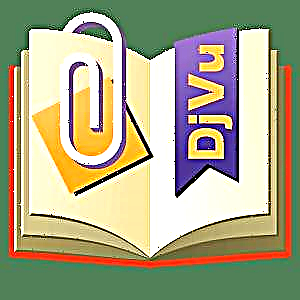Rydych chi'n ysgrifennu yn y cyfarwyddyd: “agorwch y panel rheoli, dewiswch yr eitem rhaglen a chydrannau”, ac ar ôl hynny mae'n ymddangos nad yw pob defnyddiwr yn gwybod sut i agor y panel rheoli, ac nid yw'r eitem hon bob amser yn bresennol. Llenwch y gwag.
Yn y canllaw hwn, mae 5 ffordd i fynd i mewn i banel rheoli Windows 10 a Windows 8.1, y mae rhai ohonynt yn gweithio yn Windows 7. Ac ar yr un pryd, fideo yn dangos y dulliau hyn ar y diwedd.
Sylwch: nodwch, yn y mwyafrif llethol o erthyglau (yma ac ar wefannau eraill), pan fyddwch chi'n nodi eitem yn y panel rheoli, ei bod wedi'i chynnwys yn yr olygfa "Eiconau", tra bod y farn "Categori" yn cael ei droi ymlaen yn ddiofyn yn Windows. . Rwy'n argymell eich bod yn ystyried hyn ac yn newid i'r eiconau ar unwaith (yn y maes "View" ar ochr dde uchaf y panel rheoli).

Agorwch y panel rheoli trwy'r "Rhedeg"
Mae'r blwch deialog Run yn bresennol ym mhob fersiwn ddiweddar o Windows ac fe'i gelwir gan y cyfuniad allwedd Win + R (lle Win yw'r allwedd gyda logo OS). Trwy "Run" gallwch redeg unrhyw beth, gan gynnwys y panel rheoli.

I wneud hyn, nodwch y gair rheolaeth yn y maes mewnbwn, ac yna cliciwch ar OK neu Enter.
Gyda llaw, pe bai angen ichi agor y panel rheoli trwy'r llinell orchymyn am ryw reswm, gallwch hefyd ysgrifennu ynddo rheolaeth a gwasgwch Enter.
Mae gorchymyn arall y gallwch chi fynd i mewn i'r panel rheoli gan ddefnyddio "Run" neu trwy'r llinell orchymyn: cragen archwiliwr: ControlPanelFolder

Mewngofnodi Cyflym i Banel Rheoli Windows 10 a Windows 8.1
Diweddariad 2017: yn Diweddariad Crëwyr Windows 10 1703, diflannodd eitem y Panel Rheoli o ddewislen Win + X, ond gellir ei dychwelyd: Sut i ddychwelyd y Panel Rheoli i ddewislen cyd-destun Windows 10 Start.
Yn Windows 8.1 a Windows 10, gallwch gyrraedd y panel rheoli mewn un neu ddau glic yn unig. I wneud hyn:
- Pwyswch y bysellau Win + X neu de-gliciwch ar y botwm "Start".
- Yn y ddewislen sy'n ymddangos, dewiswch "Panel Rheoli."

Fodd bynnag, yn Windows 7 ni ellir gwneud hyn yn llai cyflym - mae'r eitem ofynnol yn bresennol yn y ddewislen Start diofyn.
Rydyn ni'n defnyddio'r chwiliad
Un o'r ffyrdd craffaf o redeg rhywbeth nad ydych chi'n gwybod sut i'w agor ar Windows yw defnyddio'r swyddogaethau chwilio adeiledig.
Yn Windows 10, rhoddir y maes chwilio yn ddiofyn ar y bar tasgau. Yn Windows 8.1, gallwch wasgu bysellau Win + S neu ddechrau teipio tra ar y sgrin gychwyn (gyda theils cais). Ac yn Windows 7, mae maes o'r fath yn bresennol ar waelod y ddewislen Start.

Os ydych chi'n dechrau teipio "Panel Rheoli" yn unig, yna yn y canlyniadau chwilio fe welwch yr eitem a ddymunir yn gyflym a gallwch ei chychwyn trwy glicio yn unig.
Yn ogystal, wrth ddefnyddio'r dull hwn yn Windows 8.1 a 10, gallwch dde-glicio ar y panel rheoli a ddarganfuwyd a dewis yr eitem "Pin to taskbar" i'w lansio'n gyflym yn y dyfodol.
Sylwaf mewn rhai cyn-adeiladu o Windows, yn ogystal ag mewn rhai achosion eraill (er enghraifft, ar ôl gosod y pecyn iaith eich hun), dim ond trwy fynd i mewn i'r "Panel Rheoli" y mae'r panel rheoli wedi'i leoli.
Creu llwybr byr i'w redeg
Os oes angen mynediad i'r panel rheoli arnoch yn aml, yna gallwch greu llwybr byr i'w lansio â llaw. I wneud hyn, de-gliciwch ar y bwrdd gwaith (neu mewn ffolder), dewiswch "Creu" - "Shortcut".

Ar ôl hynny, yn y maes "Nodwch leoliad y gwrthrych", nodwch un o'r opsiynau canlynol:
- rheolaeth
- cragen archwiliwr: ControlPanelFolder
Cliciwch "Nesaf" a nodi'r enw arddangos a ddymunir ar gyfer y llwybr byr. Yn y dyfodol, trwy briodweddau'r llwybr byr, gallwch hefyd newid yr eicon, os dymunir.
Hotkeys ar gyfer agor y Panel Rheoli
Yn ddiofyn, nid yw Windows yn darparu cyfuniad hotkey er mwyn agor y panel rheoli, fodd bynnag, gallwch ei greu, gan gynnwys heb ddefnyddio rhaglenni ychwanegol.
I wneud hyn, dilynwch y camau hyn:
- Creu llwybr byr fel y disgrifir yn yr adran flaenorol.
- De-gliciwch ar y llwybr byr, dewiswch "Properties".
- Cliciwch yn y maes "Galwad Gyflym".
- Pwyswch y cyfuniad allwedd a ddymunir (gofynnol Ctrl + Alt + Eich allwedd).

- Cliciwch OK.
Wedi'i wneud, nawr trwy glicio ar y cyfuniad a ddewisoch, bydd y panel rheoli yn cychwyn (dim ond peidiwch â dileu'r llwybr byr).
Fideo - sut i agor y panel rheoli
Ac yn olaf, cyfarwyddyd fideo ar bwnc lansio'r panel rheoli, sy'n dangos yr holl ddulliau uchod.
Rwy'n gobeithio bod y wybodaeth hon yn ddefnyddiol i ddefnyddwyr newydd, ond ar yr un pryd wedi helpu i weld y gellir gwneud bron popeth yn Windows mewn mwy nag un ffordd.